Trabajar con vistas de formulario de Winshuttle Composer
En esta página
Las vistas son útiles si desea crear varias vistas para el mismo formulario. Por ejemplo, la persona que rellena una solicitud de compra solo necesita ver los campos necesarios para realizar la solicitud, pero no necesita ver campos específicos del departamento de finanzas o del personal que debe aprobar la solicitud.
De forma predeterminada, un formulario nuevo tiene una única vista.
Configurar la vista de formulario predeterminada
- Haga clic en la pestaña Solución.
- En el árbol de soluciones, haga clic en Formulario y, a continuación, haga clic en Vistas.
- Haga clic con el botón secundario en la vista y, a continuación, haga clic en Establecer valores predeterminados.
- La vista predeterminada se mostrará con una casilla de verificación a la derecha del nombre.
- Vuelva a implementar la solución para que el cambio tenga efecto.
Añadir una vista
|
|
Mover o eliminar una vista
Para cambiar el orden de las pestañas de la vista:
Para eliminar una vista:
|
Puede hacer clic en una vista y arrastrarla para moverla hacia la izquierda o derecha. |
Cambiar el nombre de una vista
| |
Copiar una vista
Para realizar una copia rápidamente de otra vista, haga clic con el botón secundario en la vista que desea duplicar y, a continuación, haga clic en Duplicar vista. Sugerencia: También puede duplicar una vista en la pestaña Disposición haciendo clic con el botón secundario en esta y seleccionando Duplicar vista. | |
Cambiar las propiedades de la vista
Para cambiar las propiedades de una vista:
|
|
Usar vistas predefinidas de Composer
Al insertar una nueva vista de formulario, Composer le asigna automáticamente un nombre y una etiqueta (View_2/View 2, View_3/View 3, etc.). También hay cuatro nombres de vista predefinidos. Para usar una vista predefinida, realice las acciones siguientes:
Estas vistas predefinidas se describen a continuación: |
|
- Vista del originador: Esta vista se muestra en el originador antes de iniciar el proceso.
- Vista de reenvío: Esta vista se muestra al volver a enviar un formulario. Los formularios se deben volver a enviar si un administrador los cancela o si terminan con el estado Rechazado. Los formularios se vuelven a enviar mediante el elemento web de la biblioteca de formularios o el flujo de trabajo.
- Vista del estado del proceso: Esta vista se muestra para un usuario que tiene los derechos para ver el formulario, pero no tiene una asignación ni una tarea pendiente en relación con el formulario.
- Vista del proceso completado: Esta vista se muestra después de que finalice un proceso.
Propagar cambios de estilo entre vistas

Al cambiar el estilo o las propiedades de etiquetas comunes de un formulario de Composer con varias vistas, aparecerá un cuadro de diálogo que le preguntará si desea aplicar los cambios a todas las vistas.
Puede propagar dichos cambios automáticamente configurando la propiedad de elemento Propagar cambios a todas las vistas como True. Los cambios de las propiedades o el estilo se propagan automáticamente a todas las vistas aplicables sin preguntárselo.
También puede hacer clic con el botón secundario en un elemento de formulario para abrir el menú contextual y, a continuación, hacer clic en Propagar estilo para copiar manualmente los cambios en el estilo en todas las vistas aplicables.
Tabla de propiedades de la vista de formulario
Propiedad Vista de formulario | Descripción/uso |
Nombre | Nombre de la vista cuando se usa como referencia internamente. |
Grupo de SharePoint | Seleccione un grupo de SharePoint en la lista desplegable si quiere que la vista de formulario se base en la pertenencia del grupo de SharePoint del visor. |
Etiqueta | Etiqueta de la vista como aparece en el formulario. |
Reglas | Haga clic en [...] para añadir una regla a la vista. Esta regla será específica de la vista y solo se ejecutará al cargar la vista. |
Ejecutar reglas solo al crear formularios | (True/False): Si se establece en True, las reglas de la vista se ejecutarán solo cuando se cree el formulario por primera vez. El valor predeterminado es False. |
Ancho de formulario | Número de píxeles de ancho que se va a usar en la vista de formulario. El valor predeterminado (0) permite al formulario ajustarse automáticamente a la ventana del explorador (diseño flexible). |
 Inicio
Inicio Centro de ayuda
Centro de ayuda Soporte
Soporte Imprimir
Imprimir Comentarios
Comentarios



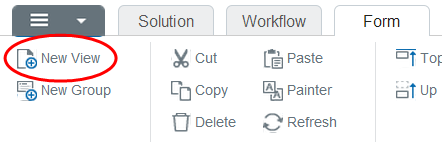
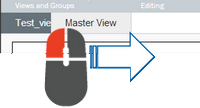
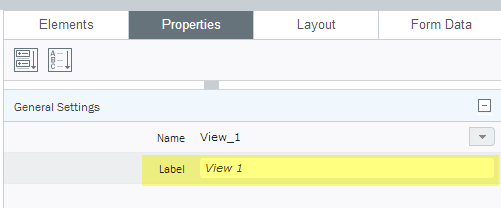
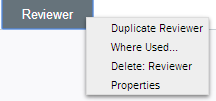
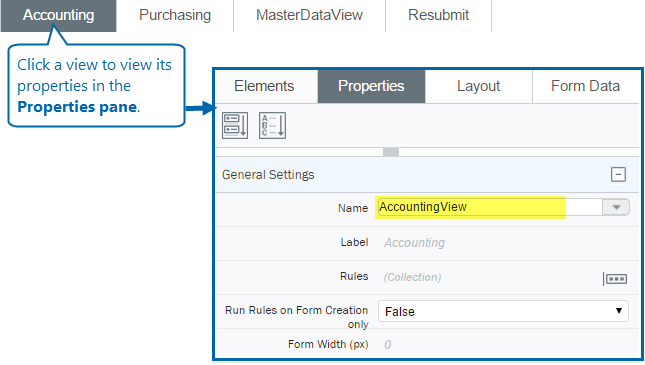
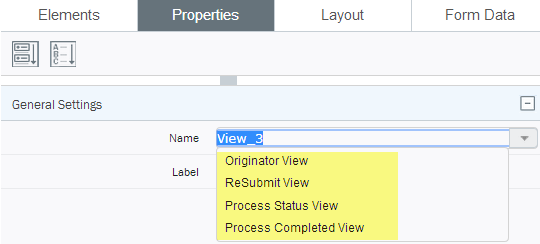

 Volver al principio
Volver al principio Marcas comerciales
Marcas comerciales